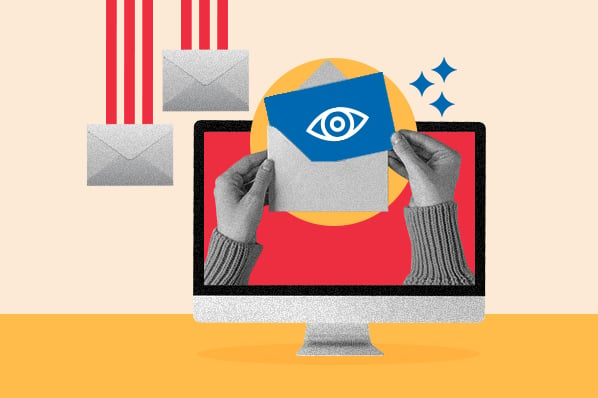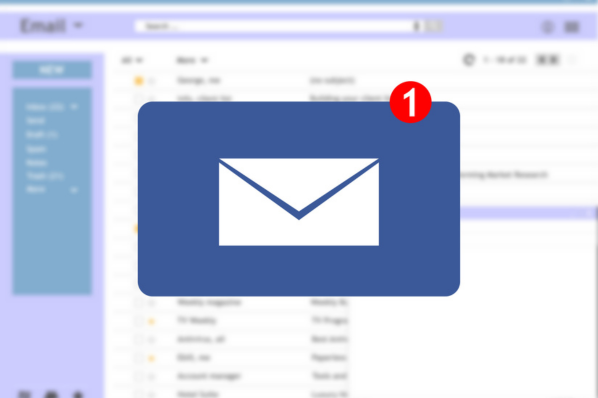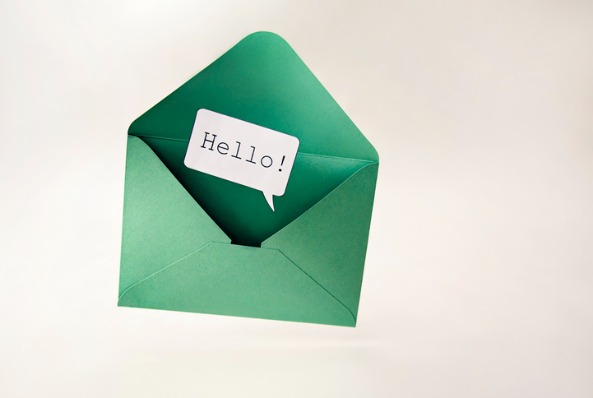Im Urlaub oder auf Geschäftsreisen kommt es vor, dass Sie keine E-Mails beantworten wollen oder können. Um nicht jeden Ihrer Kommunikationspartner und -partnerinnen einzeln von Ihrer Abwesenheit informieren zu müssen, bietet sich eine Abwesenheitsnotiz in Outlook an. Diese richten Sie mit nur wenigen Schritten ein. Was eine Abwesenheitsnotiz in Outlook im Einzelnen auszeichnet, wie Sie diese erstellen und welche Aufgaben sie übernimmt, erfahren Sie in diesem Beitrag.

Was ist eine Abwesenheitsnotiz in Outlook?
Eine Abwesenheitsnotiz in Outlook ist eine vorgefertigte Nachricht, die Personen angezeigt wird, die Ihnen während Ihrer Abwesenheit eine E-Mail schreiben. So weiß der Absender bzw. die Absenderin, dass es ein wenig dauern kann, bis er oder sie eine Antwort erhält. Eine solche Abwesenheitsnotiz können Sie als automatische Antwort oder regelbasiert einrichten.
Wie erstellt man eine Abwesenheitsnotiz in Outlook?
Es gibt verschiedene Möglichkeiten, wie Sie eine Outlook Abwesenheitsnotiz einrichten können. Das ist über den Desktop, aber auch über die Outlook App möglich.
Automatische Antworten
Wenn Sie bei Outlook automatische Antworten einstellen, ist das die einfachste Form, eine Abwesenheitsnotiz einzurichten. Mit den folgenden Hinweisen gelingt das leicht und unter allen Outlook-Versionen. Allerdings können sich die Bezeichnungen für einzelne Schritte in den verschiedenen Versionen leicht unterscheiden.
- In einem ersten Schritt wählen Sie in Outlook den Punkt „Datei“ aus.

Quelle: Screenshot Outlook
- Anschließend finden Sie unter dem Punkt „Informationen“ die Option „Automatische Antworten“.

Quelle: Screenshot Outlook
- Über „Automatische Antworten senden“ wählen Sie den Zeitraum aus, in dem die jeweilige Abwesenheitsnotiz in Outlook angezeigt werden soll. Das kann beispielsweise die Dauer Ihres Urlaubs oder der Zeitraum einer Geschäftsreise sein. Geben Sie den Start- und Endzeitpunkt an. Lassen Sie diese Angaben frei, wird die Abwesenheitsnotiz dauerhaft angezeigt, bis Sie diese manuell deaktivieren.

Quelle: Screenshot Outlook
- Es ist möglich, interne und externe Abwesenheitsnotizen für Outlook zu erstellen. Für die Kollegen und Kolleginnen kann der gewählte Text etwas lockerer und informell sein, für Kunden und Kundinnen sowie Kooperationspartner und Kooperationspartnerinnen sollten Sie hingegen einen seriösen Text wählen.

Quelle: Screenshot Outlook
- Der von Ihnen gewählte Text sollte den Zeitpunkt angeben, an dem Ihre Abwesenheit endet. So wissen diejenigen, die Ihnen eine E-Mail schreiben, ab wann sie mit einer Antwort rechnen dürfen.
Für den Fall, dass in dieser Zeit ein Kollege oder eine Kollegin für Sie einspringt, sollten Sie diesen oder diese als Vertretung nennen und die jeweilige E-Mail-Adresse angeben. So haben Ihre Geschäftskontakte die Möglichkeit, bei dringenden Fragen, Anliegen und Problemen bereits vor Ihrer Rückkehr Hilfe zu bekommen.
Quelle: Screenshot Outlook
-
Als Letztes bestätigen Sie Ihre Abwesenheitsnotiz mit „Ok“. Diese wird in dem von Ihnen gewählten Zeitraum nun allen angezeigt, die Ihnen eine E-Mail schreiben.
Regelbasierte Antworten
Die Erstellung von regelbasierten Antworten ist etwas komplizierter, dafür können Sie die einzelnen Abwesenheitsnachrichten individualisieren.
- Zunächst wählen Sie auch hier wie bei den automatischen Antworten den Punkt „Datei“ in Outlook aus.
- Über „Informationen“ gelangen Sie zum Punkt „Regeln und Benachrichtigungen verwalten“.

Quelle: Screenshot Outlook
- Nun gehen Sie auf „E-Mail Regeln“ und „Neue Regel“, wo Sie den Punkt „Regel auf von mir empfangene Nachrichten anwenden“ auswählen.


Quelle: Screenshots Outlook
- In einem weiteren Schritt wählen Sie aus, wer eine bestimmte Abwesenheitsnachricht in Outlook sehen soll. Das kann beispielsweise anhand bestimmter Schlagworte geschehen. Ebenso haben Sie die Möglichkeit, für unterschiedliche E-Mail-Konten jeweils eigene Abwesenheitsnotizen anzulegen. Das erfolgt über die Punkte „Konto“ und „Kontoname“.
Sie können zudem individuell festlegen, wie auf eine bestimmte E-Mail reagiert werden soll. Viele Anwender und Anwenderinnen entscheiden sich dafür, diese mit einer Vorlage zu beantworten. Das ist über den Punkt „diese mit einer bestimmten Vorlage beantworten“ möglich.
Quelle: Screenshot Outlook
- In einem weiteren Schritt wählen Sie die Vorlage aus, die Sie verwenden möchten. Das ist in der Regel eine Word-Datei.

Quelle: Screenshot Outlook
- Abschließend stellen Sie die Regel fertig. Diese ist dann aktiv und wird bei Bedarf angezeigt.
E-Mail-Signatur Generator
In der digitalen Welt ist Individualität ein hohes Gut. Je stärker Sie sich von Mitbewerbern und Mitbewerberinnen abheben, desto größer ist Ihre Chance auf beruflichen Erfolg.
Deswegen ist es wichtig, möglichst alle Bereiche kreativ und innovativ anzupassen und Ihren ganz persönlichen Stil und gegebenenfalls das Corporate Design Ihres Unternehmens zum Ausdruck zu bringen. Das ist über einen E-Mail-Signatur-Generator wie von HubSpot leicht möglich.
Ein solcher E-Mail-Signatur-Generator benötigt lediglich einige wenige Kontaktdaten, um eine HTML-formatierte Signatur auszugeben. Hierbei haben Sie die Möglichkeit, unterschiedliche Merkmale wie die Farbe, die Schriftart und einiges mehr auszuwählen.
So erhalten Sie eine attraktiv gestaltete E-Mail-Signatur, die im Gedächtnis bleibt und Ihren Unternehmenserfolg aktiv voranbringt. Diese können Sie ebenfalls in Ihrer Abwesenheitsnotiz bei Outlook verwendet. Somit ist Ihr E-Mail-Auftritt einheitlich und ansprechend.
Abwesenheitsnotiz Outlook Vorlage
Eine informelle Abwesenheitsnotiz sollten Sie ausschließlich für private Abwesenheitsnotizen oder für vertraute Kollegen und Kolleginnen nutzen. Ein Beispiel wäre:
Die Akkus sind alle und müssen dringend in der Zeit von … bis … an einer Ladestation in der Südsee aufgeladen werden. Nach dem Recharge stehe ich euch wieder voll zur Verfügung.
Im Umgang mit Kunden und Kundinnen beziehungsweise Geschäftspartnern und Geschäftspartnerinnen sollten Sie hingegen unbedingt einen formellen Text wählen. Dieser könnte wie folgt lauten:
In der Zeit von … bis … befinde ich mich im Urlaub/auf Geschäftsreise/in Elternzeit und kann daher keine Nachrichten beantworten. Ihre E-Mails werden nicht weitergeleitet. In dringenden Fällen können Sie sich gerne an meine Kollegin Erika Mustermann unter der Adresse e.mustermann@firmenname.com wenden.
Für kreative Abwesenheitsnotiz auf Englisch bietet sich der OOO-Generator von HubSpot an.
Fazit: Optimieren Sie Ihre Kommunikation mit Abwesenheitsnotizen in Outlook
Eine Abwesenheitsnotiz in Outlook ist eine Serviceleistung für Kollegen und Kolleginnen, aber insbesondere für Kunden und Kundinnen. Sie informiert Ihre Kontakte über Ihre Abwesenheit, ermöglicht es Ihnen, Ihre Prioritäten klar darzustellen und bietet Alternativen für dringende Anfragen.
Die Absender und Absenderinnen erfahren, wie lange Sie abwesend sind und wann sie mit einer Antwort auf ihre E-Mail rechnen können. Für das Erstellen einer Abwesenheitsnotiz stehen Ihnen verschiedene Möglichkeiten offen.
Titelbild: d3sign / iStock / Getty Images Plus
![→ 10+ kostenlose Vorlagen für Abwesenheitsnotizen [Kostenloser Download]](https://no-cache.hubspot.com/cta/default/53/89ff61c8-c7df-495b-9dc1-5d2bc640a545.png)